Hat CapCut ein Wasserzeichen? Nun, wenn Sie in CapCut sind, wissen Sie, dass es zwei verschiedene Stellen gibt, an denen ein Wasserzeichen hinzugefügt wird. Ich werde Sie in diesem Artikel durch beide Probleme führen und Ihnen zeigen, wie Sie das Problem beheben können. Also lasst uns anfangen!
Teil 1. Hat CapCut ein Wasserzeichen?
CapCut ist ein beliebtes Videobearbeitungstool für iOS- und Android-Telefone. Und jetzt gibt es auch Versionen für den Desktop. Sie können Videos also auch in CapCut unter Windows oder Mac bearbeiten. Es hat sich zu einer All-in-One-Bearbeitungs-App entwickelt, mit der Sie fantastische Videos für Plattformen wie TikTok, Instagram und YouTube erstellen können.
Wenn Sie in CapCut sind, gibt es zwei verschiedene Stellen, an denen Ihren Videos ein Wasserzeichen hinzugefügt wird: eine am Ende jedes Videos und eine in einer Vorlage. Der erste Typ sind die beiden zweiten Teile, die am Ende des Videos hinzugefügt werden und ein CapCut-Logo zeigen. Und Sie können hier auch Ihren personalisierten Text hinzufügen oder bearbeiten, wenn Sie einen hinzufügen möchten. Hierzu können Sie diese ganz einfach entfernen. Keine Sorge, wir zeigen Ihnen Schritt für Schritt, wie Sie beide Arten von Wasserzeichen von CapCut entfernen.
Teil 2. So entfernen Sie das CapCut-Wasserzeichen
Wie viele kostenlose Videobearbeitungstools fügt CapCut den damit erstellten Videos ein Wasserzeichen hinzu. Obwohl dies für ihre Marke gut sein kann, finden es viele Entwickler störend und möchten das CapCut-Wasserzeichen loswerden. Und im Gegensatz zu vielen anderen Bearbeitungsplattformen bietet CapCut Möglichkeiten, das Wasserzeichen kostenlos zu entfernen. Sie müssen also nicht auf eine Premiumversion upgraden, um dies zu erreichen. Und wir zeigen Ihnen zuerst den einfachsten Weg.
1. Nutzen Sie die integrierten Bearbeitungsfunktionen
1. Für Wasserzeichen am Ende
Öffnen wir CapCut und tippen Sie auf ein neues Projekt. Wenn wir einfach ein zufälliges Video auswählen, können Sie am Ende dieses Videos sehen, dass sie ihr Logo ganz am Ende hinzufügen. Wenn Sie das entfernen möchten, müssen Sie nur darauf tippen und drücken Löschen und einfach so können Sie es exportieren und es ist weg.
Eine weitere Abkürzung besteht darin, dass Sie das Standardende ein für alle Mal deaktivieren können. Gehen Sie einfach auf die Startseite und klicken Sie auf „Einstellungen“. Dann verwerfen Sie die Standardendung.
2. Für Wasserzeichen in den Vorlagen
Ein weiterer Ort, an dem sie ihr Wasserzeichen hinzufügen, sind auch alle Vorlagen. Viele YouTuber verwenden gerne die CapCut-Vorlagen, da Sie damit Zeit sparen und den ähnlichen Stil erstellen, den Sie auf TikTok suchen. Wenn Sie also in CapCut auf Vorlagen tippen und ein paar Videos auswählen, wird ein Video basierend auf dieser Vorlage mit einem Wasserzeichen oben rechts erstellt. Wie kann man diese Art von Wasserzeichen dann entfernen?
Alles, was Sie tun müssen, ist zu schlagen Export oben rechts. Sie sehen eine Option mit der Aufschrift „Speichern und ohne Wasserzeichen teilen“. Dies führt Sie automatisch dazu, auf TikTok zu posten, aber das Schöne ist, dass wir es nicht unbedingt überhaupt posten müssen. Es wird also dieses Video hier angezeigt. Ich klicke hier auf „Weiter“ und speichere es als Entwurf. Das ist eine weitere Möglichkeit, das Wasserzeichen zu entfernen.

2. Verwenden Sie einen Wasserzeichenentferner
Wenn Sie sie nicht in CapCut bearbeiten können, können Sie dazu auch einen Wasserzeichenentferner oder -editor verwenden. Hier empfehlen wir Ihnen zwei nützliche Tools.
AVAide Video Converter
Wir empfehlen es gerne weiter AVAide Video Converter wenn Sie das Wasserzeichen direkt aus Ihren CapCut-Videos entfernen möchten. Es kann Ihnen dabei helfen, die Wasserzeichen ganz einfach aus den Videos herauszuschneiden.

Versuch's jetzt Für Windows 7 oder höher
 Sicherer Download
Sicherer Download
Versuch's jetzt Für Mac OS X 10.13 oder höher
 Sicherer Download
Sicherer DownloadAVAide Video Converter ist eine Videobearbeitungssoftware für Einsteiger, mit der Sie Videos sofort bearbeiten können. Wenn Sie diese eine Anwendung auf Ihrem Desktop haben, können Sie effektiv viel Zeit für die grundlegende Konvertierung und Bearbeitung sparen. Diese Anwendung unterstützt mehrere Formate, sodass Sie die gesamte Bearbeitung an einem Ort durchführen können. Außerdem verfügt es über einen integrierten Konverter und einen Collage-Maker.
Sie müssen lediglich Ihr Video in die Software importieren. Sie können direkt auf den mit Wasserzeichen versehenen Endteil klicken und ihn löschen. Oder Sie verwenden Ernte. Anschließend können Sie die Größe des Videos ändern, um das Wasserzeichen aus dem Video herauszuschneiden.
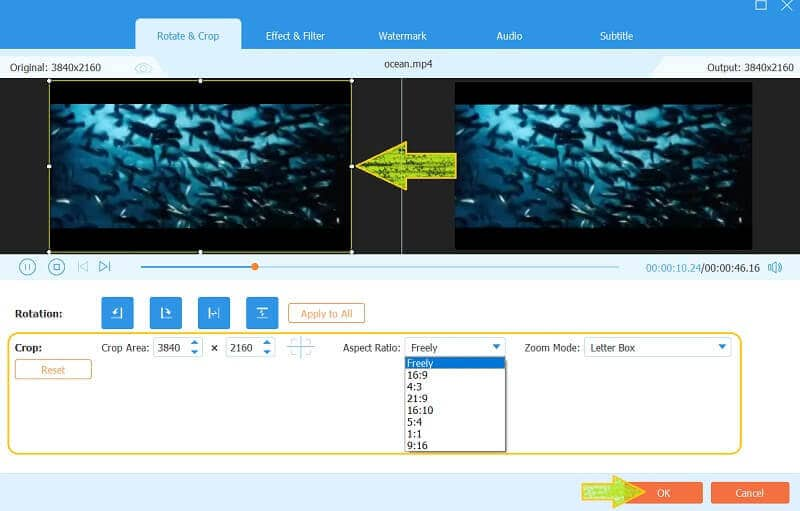
iMyFone
iMyFone ist eine weitere Software, mit der Sie Signaturen oder Logos aus Videos und Bildern entfernen können. Dies ist eine KI-basierte All-in-One-Anwendung, mit der Wasserzeichen aus Videos entfernt werden, ohne dass das Bild unscharf wird. Nach der Anmeldung ist eine kostenlose Testversion verfügbar. Nach Ablauf der kostenlosen Testversion müssen Sie jedoch für die zukünftige Nutzung bezahlen. Die Anwendung ist außerdem einfach. Sie müssen nicht zuschneiden oder die Größe ändern, da das Wasserzeichen automatisch erkannt und gelöscht wird. Sie können auch Instagram-Wasserzeichen entfernen mit diesem Programm.
Schritt 1Laden Sie zunächst die Software herunter und installieren Sie sie auf Ihrem Computer. Starten Sie sie und importieren Sie das Video.
Schritt 2Sobald das Video importiert ist, erscheint automatisch ein Auswahltool. Ziehen Sie dann das Feld und ändern Sie seine Größe, bis es das Wasserzeichen bedeckt. Wenn Sie dann zur Vorschau wechseln, wird das Wasserzeichen automatisch gelöscht.

Schritt 3Klicke auf Export Klicken Sie auf die Schaltfläche, um Ihr Filmmaterial anzuzeigen.
Teil 3. FAQs zum CapCut-Wasserzeichen
Wie entferne ich das TikTok-Wasserzeichen in CapCut?
Beginnen Sie mit dem Herunterladen des Videos mit dem TikTok-Wasserzeichen. Navigieren Sie dann in CapCut zur Funktion „Zuschneiden“. Passen Sie die Ränder an, um das TikTok-Wasserzeichen effektiv aus dem Videobild auszuschneiden.
Wie füge ich CapCut-Vorlagen von TikTok hinzu?
Finden Sie ein Video auf TikTok mit der Aufschrift „CapCut“ über der Beschreibung des Videos. Klicken Sie auf die Schaltfläche Diese Vorlage ausprobieren. Tippen Sie auf „Vorlage in CapCut verwenden“, dann können Sie zu CapCut gehen und diese Vorlage für Ihre Bearbeitung hinzufügen.
Warum werden meine CapCut-Vorlagen jetzt angezeigt?
Dafür gibt es mehrere Gründe. Bitte überprüfen Sie Ihre Version. Möglicherweise ist Ihre App nicht die neueste Version. Oder Sie können die App neu installieren, wenn die vorherige Methode nicht funktioniert.
Wir müssen häufig unerwünschte Markenwasserzeichen aus einem Video entfernen, unabhängig davon, ob Sie CapCut oder andere Bearbeitungstools verwenden. Hier haben wir die effektivsten Strategien besprochen Entfernen des CapCut-Wasserzeichens aus Ihren Videos. Sie müssen keinen einzigen Cent bezahlen, um das lästige Wasserzeichen loszuwerden. Wir hoffen, dass dieser Artikel Ihnen dabei helfen kann, etwas Zeit zu sparen und danken Ihnen fürs Lesen!
Der umfassendste Medienkonverter zum Konvertieren von Video, Audio und DVD ohne Qualitätsverlust.




